警告
あなたはこのドキュメントの古いバージョンを読んでいます。 最新の情報を知りたい場合は、以下を参照してください 5.3 .ネットワーク
と ネットワーク からネットワークインタフェースの設定にアクセスします。
ネットワークインタフェースの設定
ここから、 Robot と Config ポートの設定を変更することができます。設定が、EYE+ に接続されているデバイスの設定と互換性があることを確認してください。それらは同じネットワーク上にある必要があります。
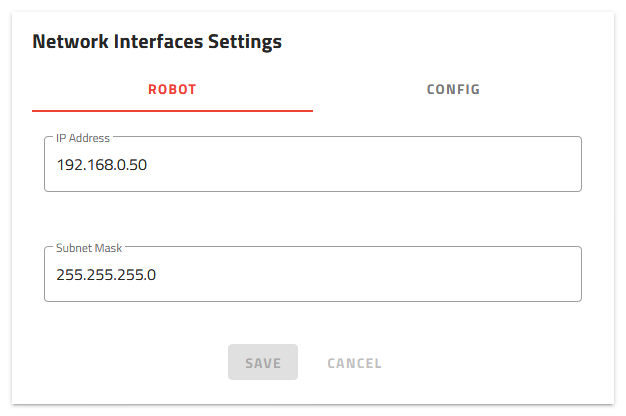
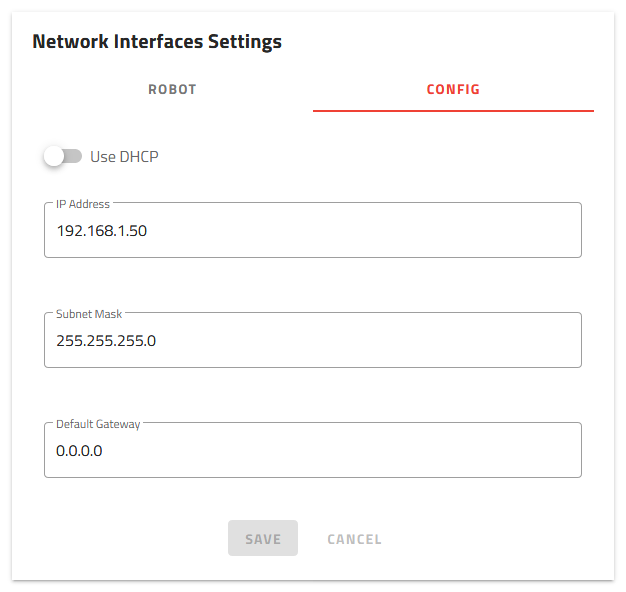
図 115 Robot と Configuration ポートのIP設定
Robotポート
Robot ポートのデフォルト設定は 表 23 に示されています。
イーサネットポート |
IPアドレス |
サブネットマスク |
ポート |
|---|---|---|---|
ロボット |
192.168.0.50 |
255.255.255.0 |
7171 |
この設定は、ロボット/PLCのIPアドレスを 192.168.0.50 を除いて、192.168.0.1から192.168.0.254の間に設定することを意味します。
このIPアドレス範囲がロボット/PLCの設定と互換性がない場合は、 EYE+ Controller のIPアドレスとサブネットマスクをロボット/PLCと同じネットワーク上となるように変更することができます。
Configポート
Config ポートのデフォルト設定は 表 24 に示されています。
イーサネットポート |
デフォルトIPアドレス |
デフォルトサブネットマスク |
デフォルトゲートウェイ |
|---|---|---|---|
構成 |
192.168.1.50 |
255.255.255.0 |
0.0.0.0 |
このデフォルト設定では、コンピュータが 直接接続 経由でだけ接続することを意味し、コンピュータのポートの IP アドレスは 192.168.1.50 を除いて 192.168.1.1.1 から 192.168.1.254 の間でなければなりません。
EYE+ を 関接接続 経由で会社のネットワークに接続したい場合は、会社のネットワーク設定に合わせて EYE+ の Config ポートの IP アドレス、サブネットマスク、デフォルトゲートウェイを変更する必要があります。
また、DHCP設定モードを使用することも可能です。DHCPサーバは自動的にIPアドレス、サブネットマスク、ゲートウェイを EYE+ Config ポートに与えます。
注
DHCPサーバから適用された設定を調べるには、どのIPアドレスがリンクされているかを会社のIT部門に問い合わせる必要があります。